AIサマリー
あなたのサイトでWPFormsにアクセスできるユーザーロールを正確に決めたいですか?デフォルトでは、管理者ロールを持つユーザのみがWordPress管理エリア内でWPFormsページを使用する権限を持っています。アクセスコントロールを使えば、特定の権限を他のユーザーロールに簡単に拡張することができます。
このチュートリアルでは、WPFormsに組み込まれているアクセスコントロールを使って、プラグインの設定やその他の機能へのアクセス権を管理する方法を紹介します。
注:この記事はWordPressのユーザーロールについて言及しています。WordPressのデフォルトのロールとパーミッションについて詳しく知りたい方は、WPBeginnerのユーザーロール完全ガイドをご覧ください。
始める前に、まずWordPressサイトにWPFormsをインストールし、有効化する必要があります。また、ライセンスの確認をお勧めします。
WPFormsでアクセス制御を設定する
アクセス・コントロールを開くには、WPForms " Settingsにアクセスしてください。ここからアクセスタブをクリックします。
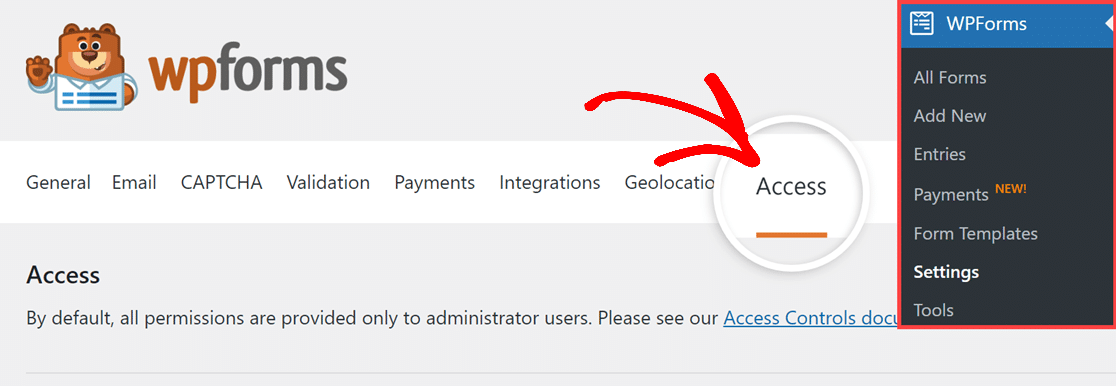
アクセス]タブでは、カスタマイズ可能なアクセス許可オプションのリストが表示されます。ここでは、利用可能なオプションの全リストと、その内容の詳細をご紹介します:
- フォームの作成フォームビルダーを使用して新しいフォームを作成できます。また、このオプションを使用すると、内蔵のインポートツールを使ってフォームをインポートすることができます。
- フォームの表示すべての既存案件のリストを表示します。また、このオプションにより、フォームをエクスポートすることができます。
- フォームの編集このオプションにより、ユーザーはフォームビルダーで既存および将来のフォームを開き、変更を加えることができます。
注意:ユーザーロールがフォームの編集権限を使用するには、フォームの表示権限も与えられている必要があります。
- フォームの削除:既存のフォームをサイトから完全に削除する権限をユーザーに与えます。削除されたフォームは復元できません。
注意:ユーザーロールがフォームの削除権限を使用するには、フォームの表示権限も与えられている必要があります。
- エントリーを見る: エントリーの詳細を見ることができます。このオプションでは、内蔵のエクスポートツールを使ってエントリーをエクスポートすることもできます。さらに、これらの権限を持つユーザーは、エントリーにスターを付けたり、エントリーに既読や未読のマークを付けたり、エントリーを印刷したり、エントリー通知を再送信したりすることができます。
注意:ユーザー・ロールがView Entries権限を使用するためには、View Forms権限も与えられていなければなりません。
- エントリーの編集:ユーザーが任意のエントリのメモを追加および削除できるようにします。
注:ユーザー・ロールがEdit Entriesパーミッションを使用するためには、View EntriesおよびView Formsパーミッションも提供されている必要があります。
- エントリーの削除:ユーザーがサイトからエントリーを完全に削除できます。削除されたエントリーは復元できません。
注意:ユーザー・ロールがDelete Entriesパーミッションを使用するためには、View EntriesおよびView Formsパーミッションも提供されている必要があります。
調整が終わったら、必ずページ下部の「設定を保存」ボタンをクリックしてください。

注:アクセスの変更をテストしたい場合は、WPBeginnerにWordPressのユーザーアカウントをすばやく切り替える方法についての素晴らしいチュートリアルがあります。
よくある質問
以下では、WPFormsのアクセスコントロールについてよくいただく質問にお答えします。
アクセスコントロールを他のロール編集プラグインと併用できますか?
WordPressで最も人気のある2つのロール編集プラグインとアクセスコントロールをシームレスに統合しました:Membersと User Role Editorです。
自分が応募したエントリーだけにアクセスできますか?
現在のところ、アクセス・コントロールはユーザが作成したフォームに基づいてのみユーザの権限を制限することができます。現時点では、WPFormsはユーザのアクセスを自分のエントリのみに制限することはできません。
以上です!これでWordPressサイトのユーザーにカスタムWPFormsアクセス権限を提供することができます。
次に、フォームエントリーに利用できるすべてのオプションをご覧になりたいですか?詳しくはエントリーガイドをご覧ください。
